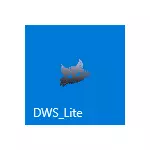
အသုံးပြုသူသတင်းအချက်အလက်စုဆောင်းခြင်းကိုစနစ်သတ်မှတ်ချက်များကိုဖွင့်ခြင်းအားဖြင့် Windows 10 သူလျှိုလုပ်ဆောင်ချက်များကိုဖြည့်ဆည်းပေးနိုင်မည့်ဆောင်းပါးတွင်ရေးသားထားသောစာမူများကိုပြင်ဆင်ခြင်းအားဖြင့်အသုံးပြုသူအချက်အလက်များကိုကိုယ်တိုင်ပိတ်နိုင်သည်။ သို့သော်၎င်းတို့ထဲမှတစ် ဦး သည်အခမဲ့ပရိုဂရမ်တစ်ခုဖြစ်ပြီး Windows 10 သူလျှိုများကိုလျင်မြန်စွာပြိုကျသည် ကွန်ပျူတာများသည်အသုံးပြုသူများကို OS ဗားရှင်းအသစ်သို့မွမ်းမံသည်နှင့်အမျှ။ အရေးကြီးမှတ်ချက် - စာရေးသူသည်သာမန်သုံးစွဲသူများမှသာမန်သုံးစွဲသူများက၎င်းတို့အဘယ်ကြောင့်လိုအပ်သည်ကိုမသိသောအရာများကိုဖော်ပြခြင်းနှင့်ချိန်ညှိချက်များအရအဘယ်ကြောင့်မလိုအပ်ပါ။ နှင့်အချို့သောအခြားအချို့ကို) ။
ကိုယ်ပိုင်ဒေတာများကိုဖယ်ရှားခြင်း Windows 10 ကိုသုံးပြီး အသုံးပြု. ကိုယ်ပိုင်အချက်အလက်များကိုသော့ခတ်ခြင်း
အာရုံစူးစိုက်မှု: ယနေ့အထိကျွန်ုပ်သည်အခြားပရိုဂရမ်တစ်ခုကို အသုံးပြု. WPD ကိုအသုံးပြုရန်အကြံပြုလိမ့်မည်။ ပရိုဂရမ်ကိုအသုံးမပြုခင် system recovery point တစ်ခုကိုကျွန်တော်အထူးအကြံပြုလိုပါတယ်။ Windows 10 ပရိုဂရမ်ပရိုဂရမ်ပရိုဂရမ်၏အဓိကလုပ်ဆောင်ချက်မှာ "သူလျှို" IP address များ (ဟုတ်ကဲ့, သင်၏အချက်အလက်များကိုလျှို့ဝှက်ထားသည့်အိုင်ပီလိပ်စာများ) ကိုထည့်သွင်းထားသည်။ ဤလိပ်စာများကိုတစ်ခုခုပို့ပါ။
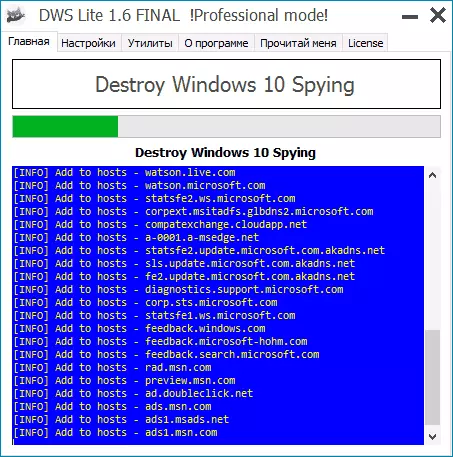
ပရိုဂရမ် interface သည်အလိုအလျောက်အလိုအလျောက်နှင့်ရုရှားဘာသာဖြင့်စီစဉ်ထားသည် (ဤအစီအစဉ်ကိုရုရှားဘာသာဗားရှင်းတွင်စတင်မိတ်ဆက်ခဲ့သည်) သို့သော်အလွန်အမင်းအာရုံစိုက်ပါ (ဤအပိုင်း၏အဆုံးတွင်မှတ်စုကိုကြည့်ပါ) ။
Main 0 င်းဒိုးတွင် Classious Windows 10 ခလုတ်ကိုနှိပ်သောအခါပရိုဂရမ်သည် IP address များကိုသော့ခတ်ခြင်းနှင့်ခြေရာခံခြင်းရွေးချယ်မှုများနှင့် default settings နှင့် data data များကို disable လုပ်လိမ့်မည်။ ပရိုဂရမ်အောင်မြင်ပြီးနောက်စနစ်ကိုပြန်လည်စတင်ရန်လိုအပ်လိမ့်မည်။
မှတ်ချက် - ပုံမှန်အားဖြင့်ပရိုဂရမ်သည် Windows Defender နှင့် Smart Screen filter ကိုပိတ်ထားသည်။ ကျနော့်အမြင်ကနေမလုပ်ဖို့ပိုကောင်းတယ်။ ၎င်းကိုရှောင်ရှားရန် Settings tab သို့သွားပါ, "Enable Professional mode" item ကိုနှိပ်ပြီး "Disable Windows Defender" ကိုဖြုတ်ပါ။
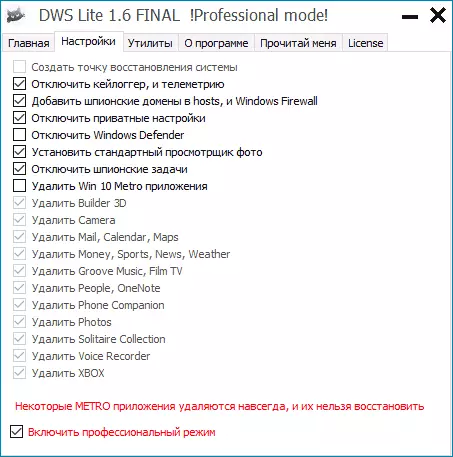
အစီအစဉ်၏နောက်ထပ်အင်္ဂါရပ်များ
ဒီလုပ်ဆောင်နိုင်စွမ်းကမပြီးသေးဘူး အကယ်. သင်သည် "tile interface" ၏ပရိသတ်များမဟုတ်ဘဲ Metro applications များကိုမသုံးပါက Settings tab သည်သင့်အတွက်အသုံးဝင်နိုင်သည်။ ဤနေရာတွင်သင်ဖျက်လိုသည့် Metro applications များကိုမည်သည့် Metro application များထဲမှရွေးချယ်နိုင်သည်။ embedded applications အားလုံးကို utilities tab တွင်ချက်ချင်းဖျက်ပစ်နိုင်သည်။
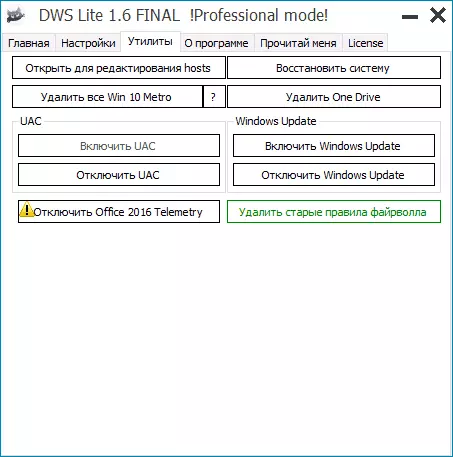
အနီရောင်ကမ္ပည်းစာကိုဂရုပြုပါ - "တချို့ Metro application တွေကိုထာဝရဖျက်ပစ်လိုက်တာတွေကိုအမြဲတမ်းဖျက်ပစ်နိုင်ပြီးပြန်လည်ထူထောင်နိုင်မှာမဟုတ်ဘူး" - အဲဒါကိုလျစ်လျူမရှုပါနဲ့, ဤအပလီကေးရှင်းများကိုကိုယ်တိုင်ဖျက်ပါ။
သတိပြုရန် - Windows 10 တွင် "ဂဏန်းတွက်စက်" application သည် Metro applications များကိုလည်းရည်ညွှန်းပြီးဤအစီအစဉ်၏လည်ပတ်မှုသည်မဖြစ်နိုင်သည့်နောက်သို့ပြန်ပို့သည်။ အကယ်. ရုတ်တရက်အကြောင်းပြချက်အချို့ကြောင့်ဖြစ်ပျက်ခဲ့ပါက Windows 7 မှ standard callutator နှင့်တူသော Windows 10 အတွက်ဂဏန်းတွက်စက်ကိုထည့်သွင်းပါ။
အကယ်. သင် OneDrive ကိုမလိုအပ်ပါက Windows 10 ကို ဖျက်ဆီး. "Utilities" tab ကို သွား. "drive တစ်ခု" ခလုတ်ကိုနှိပ်ခြင်းဖြင့်စနစ်မှဖယ်ရှားနိုင်သည်။ ကိုယ်တိုင်ကိုယ်ကျကိုယ်တိုင် - Windows 10 တွင် Onedrive ကိုမည်သို့ငြင်းပယ်နိုင်မည်နည်း။
ထို့အပြင်ဤ tab တွင် hosts file ကိုဖွင့်ပြီးတည်းဖြတ်ရန်ခလုတ်များကိုသင်ရှာဖွေနိုင်ပြီး UAC ကိုအဆက်ဖြတ်ခြင်းနှင့်ဖွင့်ခြင်းတို့အကြား ("စောင့်ကြည့်လေ့လာခြင်း"), Windows Update ကိုပိတ်ခြင်း, စနစ်များ (ပြန်လည်ထူထောင်ရေးအချက်များကိုအသုံးပြုခြင်း) ။
နောက်ဆုံးတွင်အဆင့်မြင့်အဆင့်မြင့်သုံးစွဲသူများအတွက် - စာသားအဆုံးတွင် "Read Me" tab တွင်စာသား၏အဆုံးတွင် parameters များသည် command line ရှိပရိုဂရမ်ကိုအသုံးပြုသည်။ ၎င်းသည်အချို့သောကိစ္စရပ်များတွင်လည်းအသုံးဝင်နိုင်သည်။ ကိစ္စတွင်ပါ 0 င်သည့်အခါအစီအစဉ်သည်ပရိုဂရမ်ကိုအသုံးပြုသောသက်ရောက်မှုများထဲမှတစ်ခုဖြစ်ပြီးအချို့သော parametersters မှကျောက်မျက်ရတနာသည် Windows 10 settings တွင်သင့်အဖွဲ့အစည်းကိုစီမံခန့်ပါလိမ့်မည်ဟုဖော်ပြထားသည်။
Download လုပ်ပါ 0 ိတံ့ - GITTHUB ၏တရားဝင်စီမံကိန်းစာမျက်နှာမှ Sever 10 ကို Download လုပ်ခြင်း Gitubub on Templippub/nummer/destroy-windows မှလွဲ.
